Cara Mengatur Apple Pay di Situs WordPress
Diterbitkan: 2022-04-18Apakah Anda ingin menerima Apple Pay untuk situs WordPress Anda? Apple Pay telah mengalami peningkatan popularitas yang signifikan selama beberapa tahun terakhir. Ada banyak cara mudah untuk menjadikan Apple Pay sebagai opsi pembayaran untuk situs web Anda.
Artikel ini akan menunjukkan cara menerima Apple Pay di WordPress.

Mengapa menerima Apple Pay di WordPress
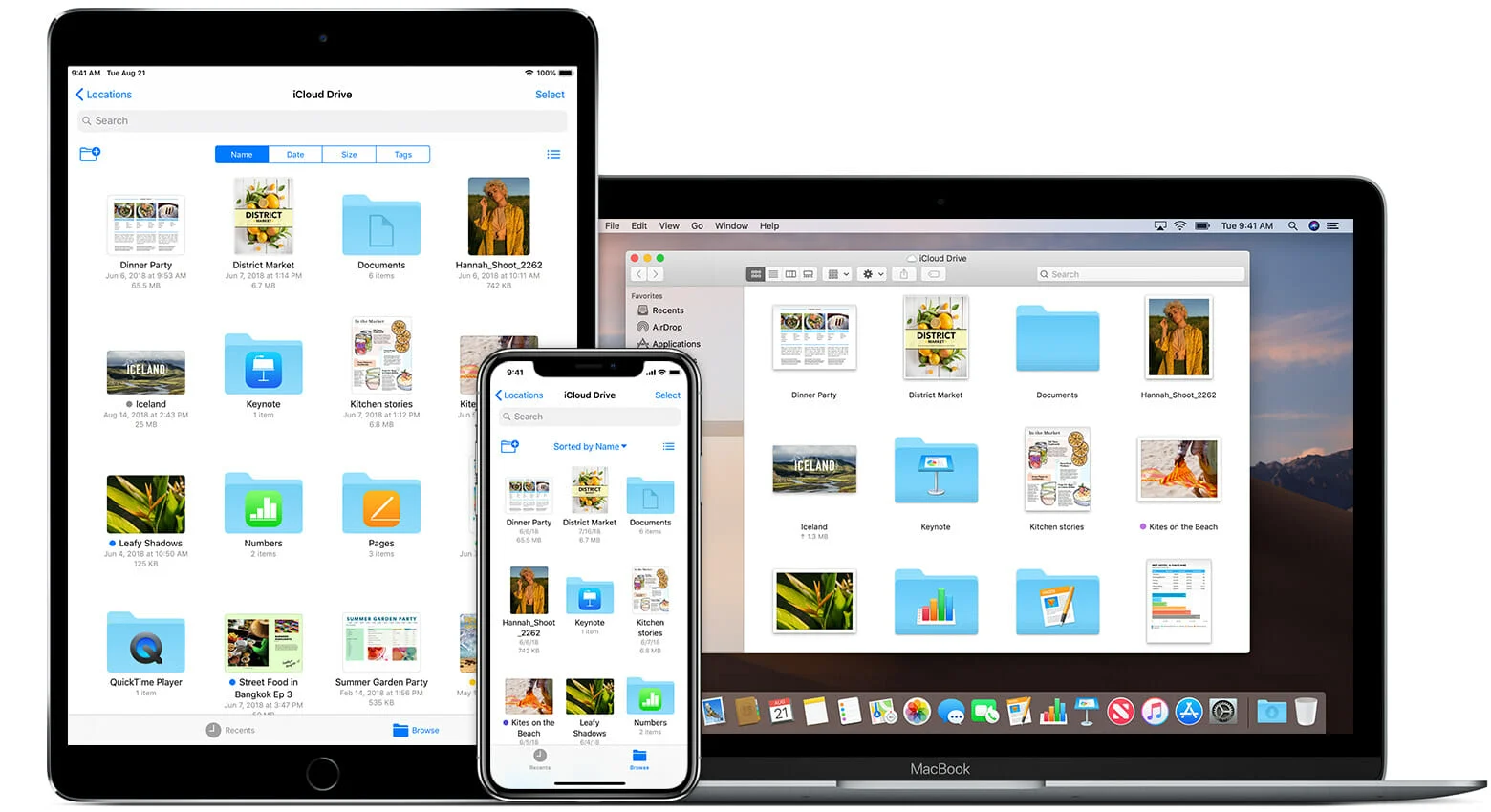
Sangat penting untuk memungkinkan pelanggan Anda membayar menggunakan metode pembayaran pilihan mereka jika Anda menjual produk atau layanan melalui situs WordPress Anda.
Ini sering berarti bahwa Anda akan memerlukan kartu kredit. Namun, metode yang lebih baru seperti Apple Pay atau Google Pay sedang berkembang. Apple Pay memiliki lebih dari 40% pangsa pasar pembayaran seluler AS. Itu membuatnya mudah untuk melakukan pembayaran online.
Pembayaran Apple Pay online tidak dapat dilakukan melalui browser Safari di perangkat iOS atau Mac.
Sekarang mari kita lihat Apple Pay dan bagaimana itu dapat diterima di toko online Anda.
Baca Juga: Tema WordPress Universitas Profesional Untuk Membuat Platform Pendidikan Online
Cara menerima Apple Pay di WordPress
Pertama, instal dan aktifkan plugin WordPress Simple Pay. Anda dapat menemukan informasi lebih lanjut di panduan langkah demi langkah kami tentang menginstal plugin WordPress.
Karena mudah dan kuat, WP SimplePay adalah plugin pembayaran dan faktur WordPress yang populer. WP Simple Pay tidak membebankan biaya transaksi tambahan dan dapat diatur secara sederhana tanpa menggunakan sistem keranjang.
Ada versi gratis, tetapi Anda memerlukan plugin Pro untuk menerima Apple Pay dan membuat formulir pembayaran di tempat.
Wizard pengaturan WP Simple Pay secara otomatis dimulai setelah aktivasi. Untuk melanjutkan, klik tombol 'Let's Get Started'.
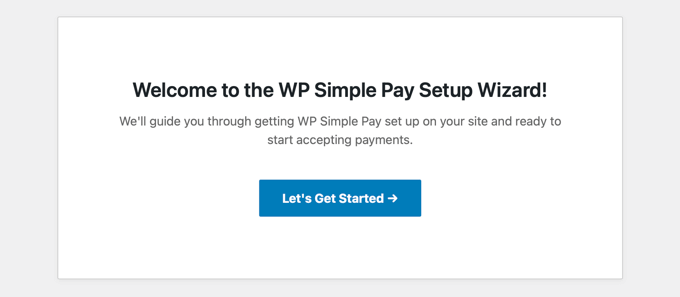
Anda akan dimintai kunci lisensi terlebih dahulu. Informasi ini dapat ditemukan di akun WP Simple Pay Anda.
Untuk melanjutkan ke langkah berikutnya, klik tombol "Aktifkan dan Lanjutkan" .
Anda sekarang perlu menghubungkan WP pembayaran sederhana ke stripe. Stripe adalah gateway pembayaran yang terkenal, dan ini adalah metode termudah untuk menambahkan Apple Pay ke situs WordPress Anda. Ini mendukung semua kartu kredit dan debit utama serta Google Pay.
Klik tombol "Hubungkan dengan Stripe" untuk masuk atau membuat akun Stripe baru. Siapa pun dapat membuka akun Stripe untuk menerima pembayaran online.
Setelah Anda terhubung ke Stripe, Anda akan diminta untuk mengatur email WP Simple Pay Anda. Anda sudah memiliki opsi untuk mengirim faktur dan email pembayaran ke pelanggan. Anda juga dapat mengirim email pemberitahuan pembayaran.
Baca Juga: Bagaimana Membuat Bisnis Lokal Diuntungkan dari Social Influencer Marketing?
Masukkan alamat email yang Anda inginkan untuk menerima pemberitahuan. Setelah melakukan ini, klik tombol "Simpan dan Lanjutkan" . Ini menyelesaikan pengaturan WordPress Simple Pay.
1. Membuat Formulir Pembayaran di WordPress
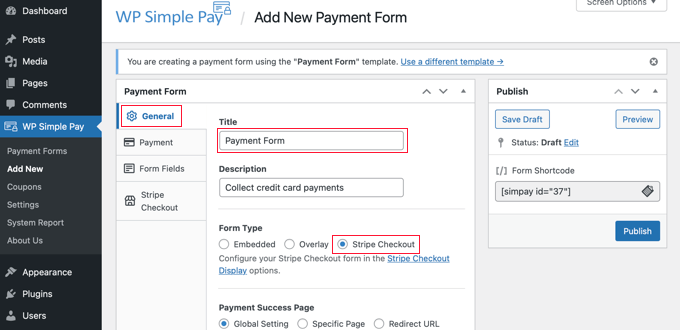
Selanjutnya, buat formulir pembayaran.

Klik tombol “Buat Formulir Pembayaran” di akhir wizard penyiapan untuk memulai. Ini akan membawa Anda ke WP Simple Pay >> Add a New Page .
Pertama, berikan deskripsi dan nama formulir pembayaran. Anda kemudian dapat memilih dari pembayaran apa pun (Tersemat atau Overlay, Stripe Checkout, dll.). Mari kita ambil opsi Stripe Checkout sebagai contoh.
Selanjutnya, klik pada tab Pembayaran. Anda dapat memilih untuk mengaktifkan metode pembayaran atau mengujinya. Anda dapat menggunakan mode pengujian untuk melakukan pembayaran yang tidak dibebankan ke Apple Pay. Ini akan memungkinkan Anda untuk memverifikasi bahwa formulir Anda berfungsi dengan baik dan email sedang dikirim.
Setelah Anda selesai menguji, ubah statusnya menjadi "Langsung" , dan Anda dapat mulai menerima pembayaran.
Anda juga dapat menambahkan produk dan layanan ke situs web Anda, termasuk harganya dan apakah itu pembayaran satu kali atau langganan bulanan.
Baca Juga: 10 Tip Blogging Terbaik untuk Mahasiswa
Setelah Anda menambahkan semua harga yang Anda butuhkan, klik tombol “Tambah Harga” . Anda perlu menambahkan harga dan label untuk setiap harga. Pilihan lain juga tersedia, seperti harga berlangganan, atau pengguna dapat mengatur harga sendiri, seperti dalam donasi.
Klik panah kecil untuk menampilkan atau menyembunyikan harga tertentu. Selanjutnya, kita akan pindah ke tab “Form Fields”. Anda dapat mengedit formulir untuk menambahkan bidang tambahan jika perlu.
Anda dapat memilih bidang tambahan dari menu tarik-turun dan klik tombol 'Tambah Bidang'. Juga, Anda dapat memilih dari nama, nomor, dan alamat.
Bayar dengan Kartu

Teks default untuk tombol tersebut adalah “Bayar dengan Kartu”. Anda dapat mengubah teks menjadi sesuatu yang lebih sederhana, seperti 'Bayar Sekarang'. Ini akan memperjelas bahwa kartu kredit bukan satu-satunya pilihan untuk pembayaran.
Tab 'Strip Checkout memungkinkan Anda memilih metode pembayaran tambahan atau mengubah formulir checkout setelah mengklik tombol 'Bayar'.
Pengaturan ini akan digunakan dalam tutorial.
Setelah Anda puas dengan formulir pembayaran Anda, klik tombol "Terbitkan" untuk menyimpan pengaturan Anda dan membuat formulir itu hidup. Kami sekarang dapat menambahkan formulir ke halaman atau mempostingnya di situs web Anda.
2. Menambahkan Formulir Pembayaran ke Situs Web Anda
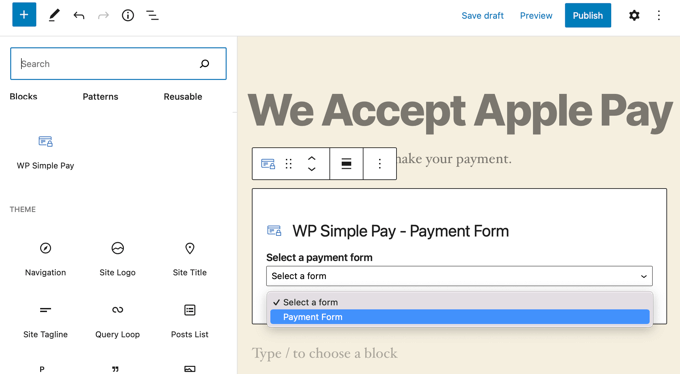
WP Simple Pay membuat penambahan formulir ke situs web Anda menjadi sangat sederhana. Anda dapat membuat atau mengedit postingan atau halaman hanya dengan mengklik tanda plus (+) di bagian atas. Klik tanda plus (+) di bagian atas untuk menambahkan blok WordPress Simple Pay di editor blok WordPress.
Selanjutnya, pilih formulir pesanan Anda dari menu tarik-turun di dalam blok WPForms . Setelah selesai, Anda dapat mempublikasikan atau memperbarui halaman atau posting. Klik tombol pratinjau untuk melihat formulir Anda beraksi.
Formulir checkout Stripe akan muncul ketika pengguna Anda mengklik tombol Bayar.
Opsi Apple Pay akan muncul di bagian atas formulir apa pun jika mereka menggunakan Safari di Mac, atau perangkat iOS seperti iPhone. Opsi Apple Pay tidak akan terlihat jika pelanggan Anda menggunakan browser Safari di Mac atau perangkat iOS seperti iPhone. Sebaliknya, mereka dapat membayar dengan kartu kredit.
Kesimpulan
Anda juga dapat menggunakan solusi eCommerce lengkap seperti WooCommerce atau unduhan digital Mudah untuk menambahkan Apple Pay ke WordPress. Keduanya memiliki dukungan untuk Apple Pay serta Google Pay.
Tutorial ini akan membantu Anda menerima Apple Pay di WordPress . Berlangganan ke Saluran YouTube kami untuk menerima lebih banyak tutorial WordPress.
Bacaan Menarik:
Harus-Tahu Keterampilan Blogging Penting Dan Sukses
Apa itu Halaman Pilar? Dan Manfaat Strategi SEO Menggunakan Tema
6 Layanan Pengoptimalan Kecepatan WordPress Teratas
